为什么很多人看SolidWorks视频,看建模步骤,感觉脑子都会了,自己动手却画不出来?为什么脑子感觉这个图不难,却不知道如何下手?你是否也有这种问题,那么告诉你,这就是缺乏练习,缺乏实战的表现,脑子听,不去动手,软件是很难真正掌握的,所以SolidWorks练习一定要坚持做,熟能生巧,熟能生出更多的建模思路。
SolidWorks练习题之宝宝座椅效果图
SolidWorks练习题之宝宝座椅建模步骤
1、打开SolidWorks软件,新建零件,然后【上视基准面】画草图 。
2.【扫描】直径:8 。
3.【上视基准面】继续画草图。
4.【扫描】草图中有两段路径,在选择路径时要用:右键——SelectionManager——选择组。
5.【扫描】直径:8 。
6.【拉伸凸台】【上视基准面】画半圆,给定深度:120;去掉:合并结果。
7.【拔模】拔模角度:12度;中性面:实体底面;拔模面:圆柱面。
8.【右视基准面】画斜线。
9.【拉伸切除】完全贯穿两者。
10.【圆角】半径:20 。
13.【扫描】直径:8 。
14.【扫描】。
15.【右视基准面】画草图。
16.【拉伸凸台】两侧对称:50 。
17.【拔模】拔模角度:2.5度;中性面:顶面;拔模面:竖直面。
19.【镜像】三个扫描特征。
20.完成。
以上就是关于SolidWorks练习题之宝宝座椅步骤,仅供参考,希望大家可以多做练习,自我完成。下面给出SolidWorks练习题之宝宝座椅模型源文件供下载学习。
注:SolidWorks新手如果看图文版的SolidWorks练习题比较吃力,建议看我们的视频练习,会员高清视频可下载。
SolidWorks练习题之宝宝座椅模型源文件下载



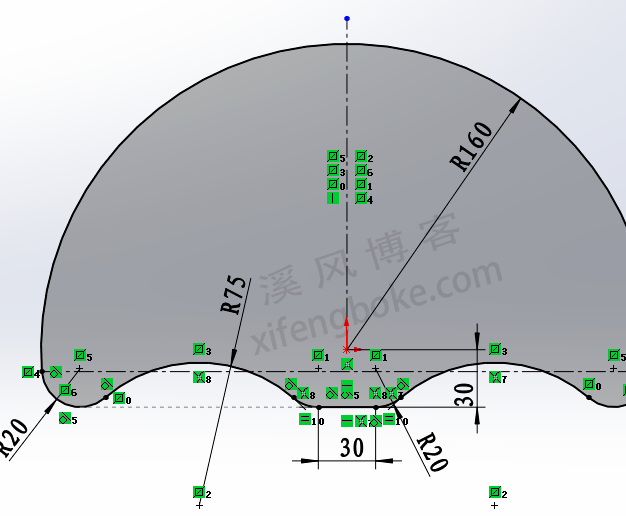
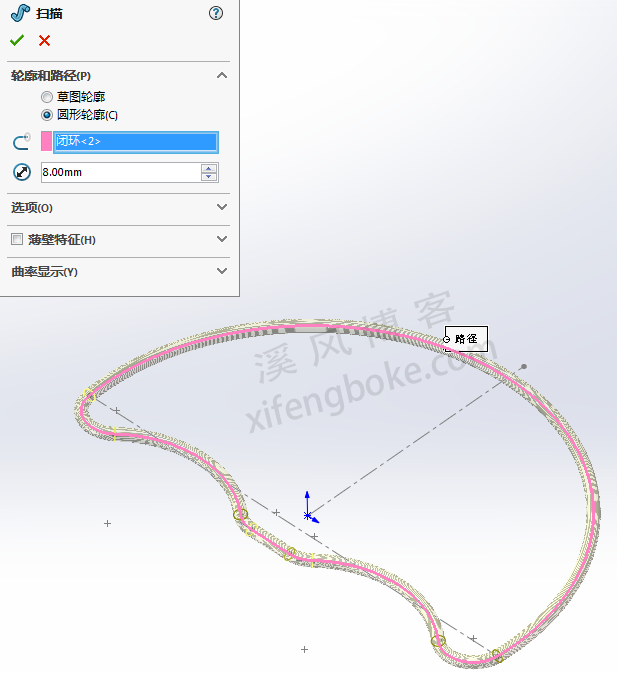
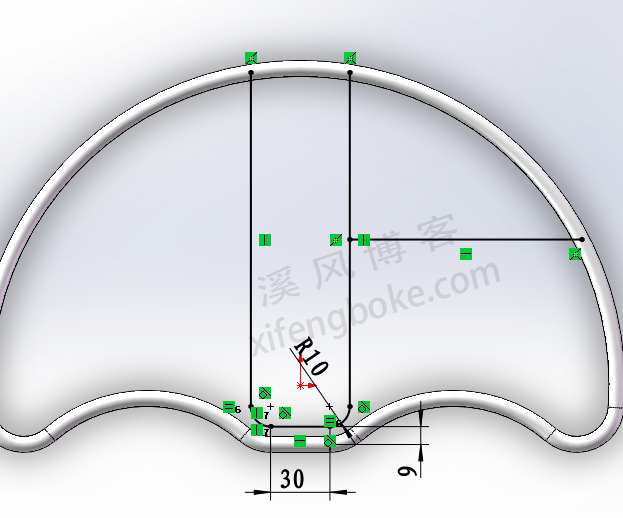

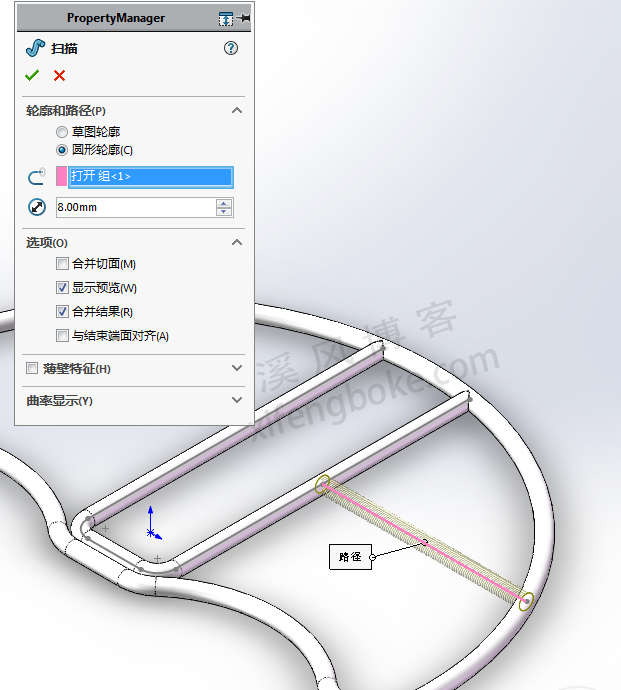

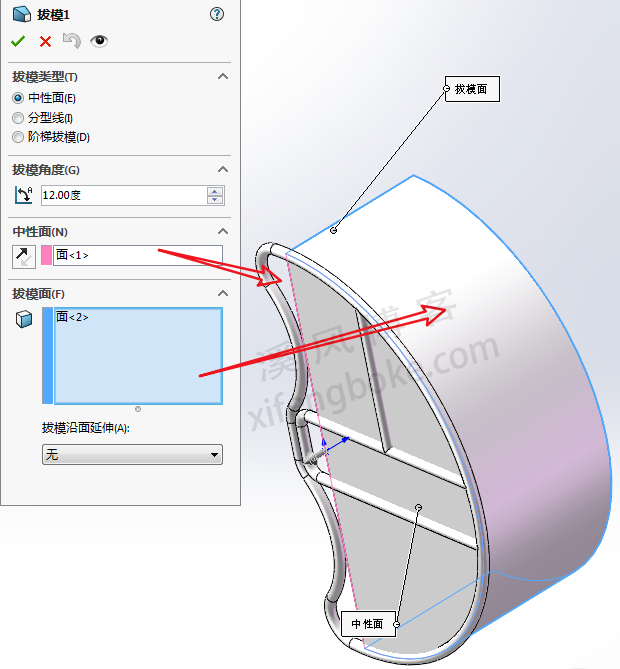
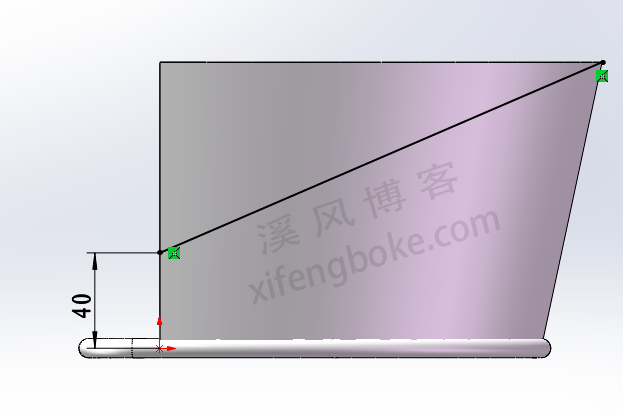
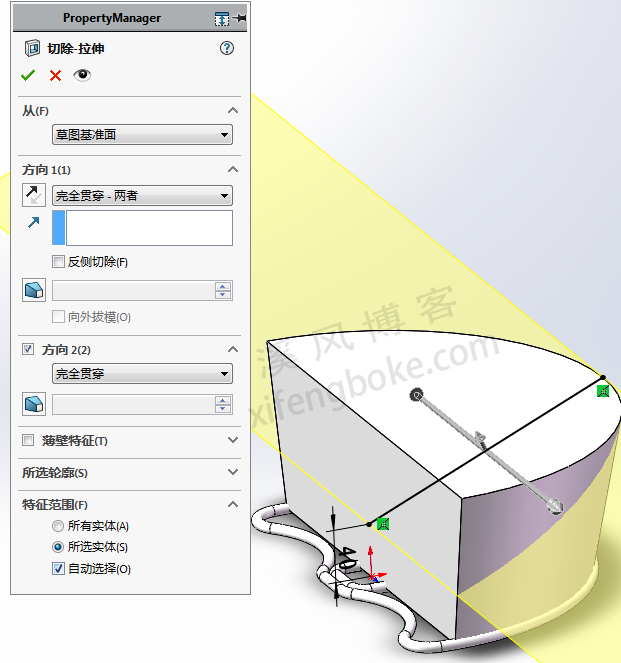

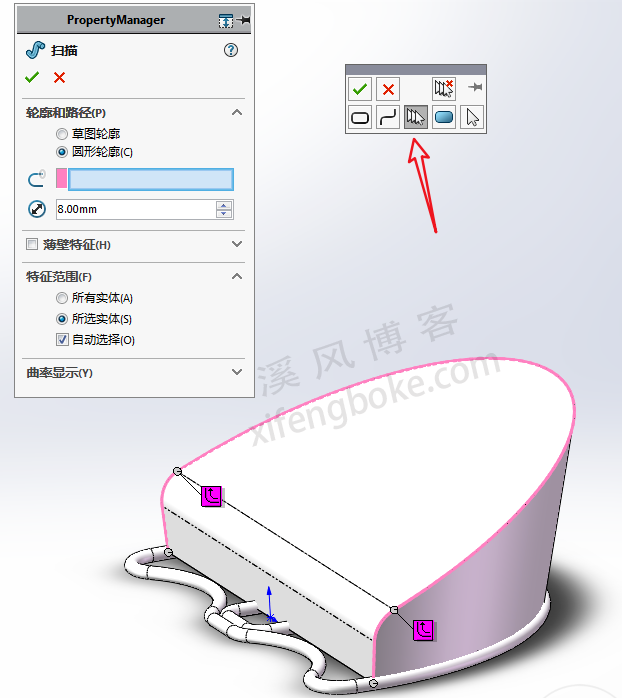
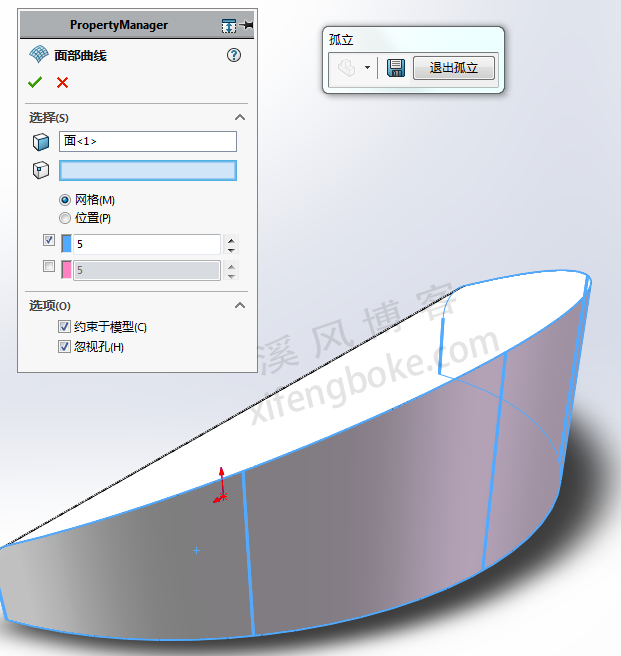
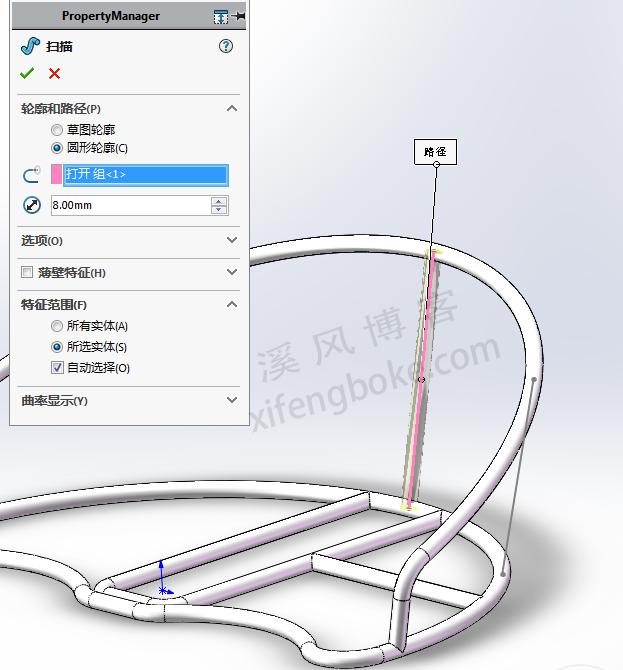
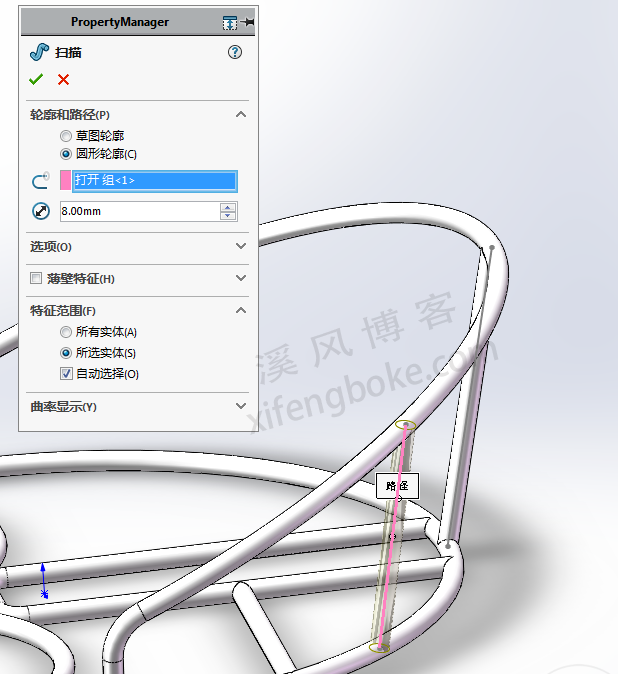
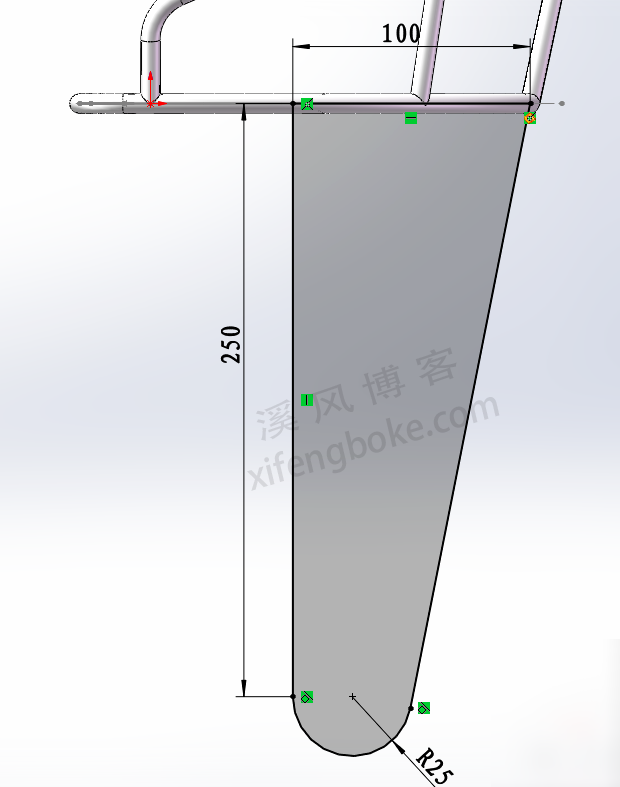
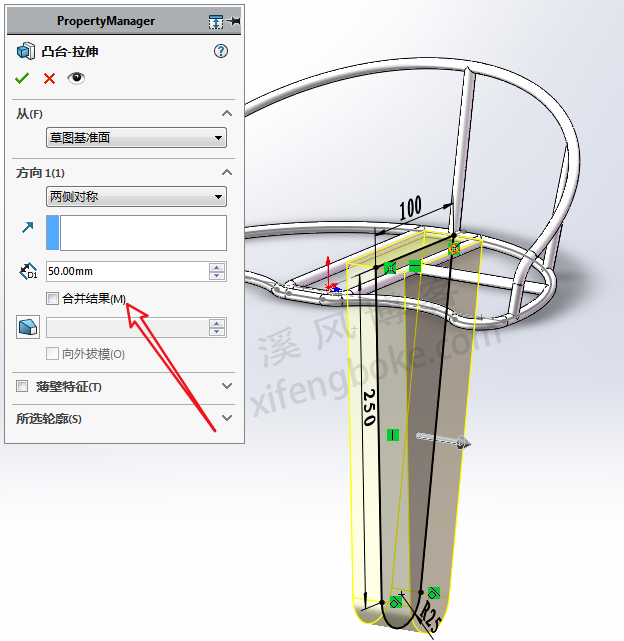
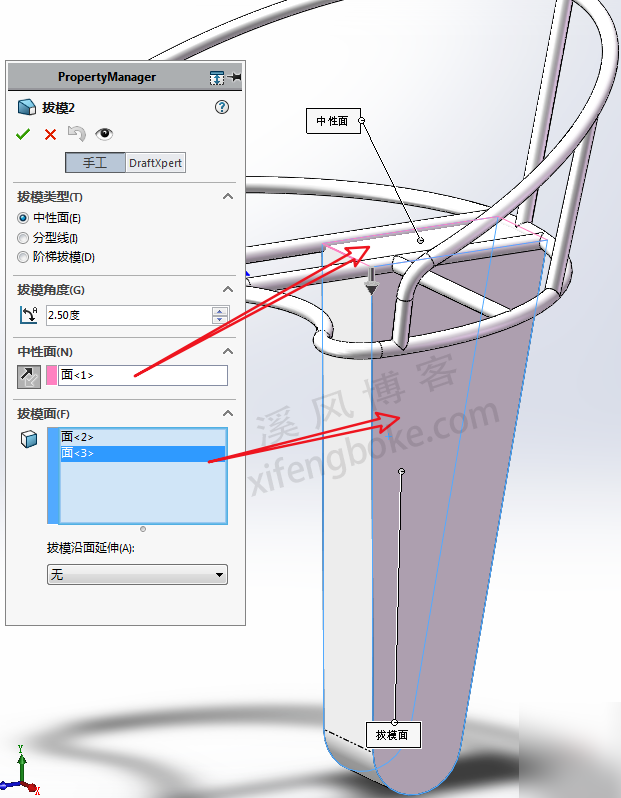

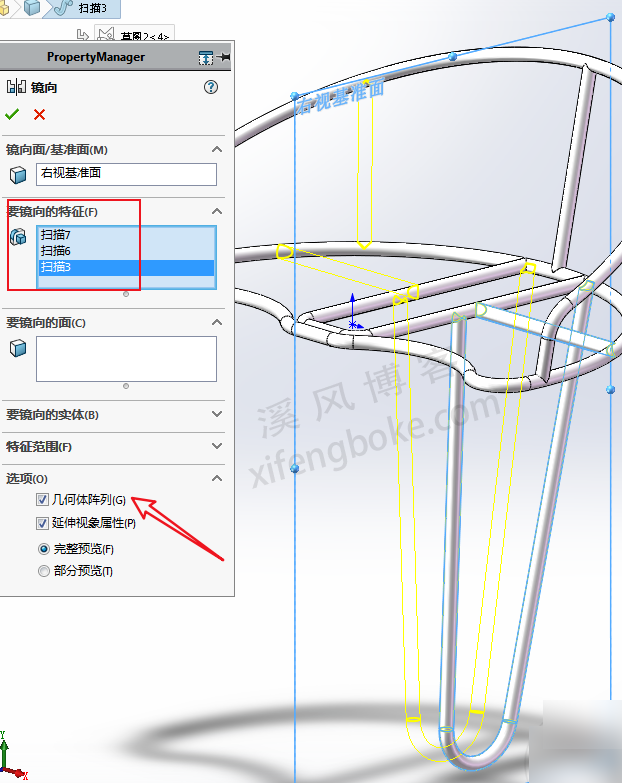











还没有评论,来说两句吧...